无线路由器中虚拟服务器如何设置
步骤一:确定电脑与路由器正确连接,并且已连至互联网。在地址栏中输入19216801回车,输入用户名密码,进入路由器主界面。
步骤二:然后点击左侧菜单中的“虚拟服务器”,——“端口段映射”打开“端口段映射”界面。
步骤三:由于网站用的是80端口,所以在“常用服务端口”选择“HTTP(80)”然后点击“填充到”ID 1。就会自动填充到列表中ID为1中,然后填写内网IP地址,机器IP地址是多少就填写多少。我的IP1921680102。协议可选TCP,UDP,全部。默认即可。选择启用,最后保存所有设置。本机IP地址查询方法:Win+R ——cmd——ipconfig
步骤四:到此路由器中的设置已经完成。再看看电脑中的设置。是要人访问在电脑上架设的网站。本文以Windows中的IIS为例。
步骤五:打开IIS,找到网站右击选择“编辑绑定”打开“网站绑定”窗口,“主机名”为空不填,IP地址写本地IP地址1921680102(电脑上多少就填多少)。
步骤六:在此需要注意的是若输入外网IP无反应,有可能是防火墙拦截,此时关闭防火墙或把端口80填加到防火墙中去即可。
步骤七:以上设置成功后,就可以访问了。可以把外网地址发给朋友测试一下,也可以在IE中输入外网地址测试。
步骤八:在路由器中可查看到外网IP171881。输入地址栏后看到网站打开。说明设置成功。
请按照以下方法排查问题:1
检查访问方式
访问服务器的方式,或是访问服务器时输入的地址和端口号不正确。
解决办法:访问服务器的方式取决于实际应用,不同类型的服务器访问方式不一样。外网访问服务器的方式与内网访问服务器的方式一般是一样的。
外网用户通过路由器WAN口IP地址(域名)访问虚拟服务器,请确认访问服务器的浏览器或客户端软件中填写正确的IP地址(域名)和端口,如下图:
2检查服务器设置:
确认服务器网络参数
确认服务器网络参数设置正确(IP地址、子网掩码、默认网关),如下图:
如果服务器是一台主机,确定服务器通过本路由器可以正常上网。
2、确认服务器搭建成功
确认内网电脑可以访问到服务器,如果内网电脑无法访问成功,建议排查服务器原因。
3、关闭防火墙及杀毒软件
服务器的防火墙和杀毒软件可能会将外网地址列为非信任区域地址,导致外网地址不能访问内网服务器。
解决办法:关闭服务器的系统防火墙和杀毒软件。
检查路由器设置:
、检查虚拟服务器规则设置
虚拟服务器规则中的服务器端口或服务器IP地址填写错误。
解决办法:确认规则中的 内部端口 是服务器的真实端口,内部服务器IP 是服务器的IP地址,且对应规则 状态 为 已启用。
DMZ主机测试
虚拟服务器规则开放的服务器端口不完全,没有包含服务器的所有端口。
解决办法:尝试开启DMZ主机测试。在路由器管理界面点击 点击 传输控制 >> 转发规则 >> 虚拟服务器,NAT DMZ服务 选择 启用,主机地址中输入 服务器的IP地址,点击 保存,如下图
若开启DMZ主机后,外网可以访问成功,则可能是部分端口没有开放导致。如网络摄像机以及特殊的应用软件(如ERP系统)等,如果不清楚服务器的服务端口,可咨询服务器软件服务商。
远程WEB管理
路由器开启了远端WEB管理,WEB管理端口号和虚拟服务器端口有冲突,导致虚拟服务器功能不起作用。
解决办法:在管理界面中,点击 系统工具 >> 设备管理 >> 系统管理设置,修改WEB管理端口与虚拟服务器服务端口不同,如下图:
Internet 网络因素:
服务商屏蔽对应端口
部分宽带运营商可能会屏蔽80等常用服务端口。修改服务端口(外部端口)为运营商非屏蔽端口,建议修改9000以上,外网用户使用修改后的外部端口访问服务器。
WAN口IP地址是否为公网IP地址
WAN口IP地址不是公网IP地址,无法进行虚拟服务器映射。
解决办法:局域网内的电脑访问ip138com,如查看到的IP地址与路由器WAN口IP地址不同,建议联系宽带服务商解决问题。
IP138com网页上的显示如下图所示:
路由器WAN口IP地址(在路由器管理界面 系统状态 页面查看):
DNS解析问题(仅针对域名访问方式)
路由器上已经成功登录动态域名,该动态域名解析的IP地址不是路由器WAN口IP地址,导致域名无法访问。
解决办法:外网用户确认动态域名解析的IP地址为路由器WAN口IP地址。确认方式:在外网的电脑上ping该动态域名,将返回的IP地址与WAN口IP地址进行对比即可。如下图:
12
如IP地址对比不相同,可以尝试修改外网电脑的DNS服务器地址为8888尝试。

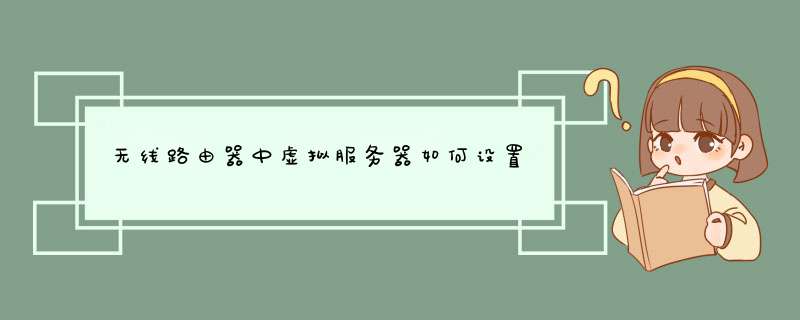





0条评论